要排除 C270 麦克风的故障,请进行以下操作:
首先确认您能够通过音频输出设备(扬声器/头戴式耳机)听到声音,具体操作如下:
-
播放一个示例 .wav 或 .mp3 文件。
注意: 示例文件可以从计算机上“我的文档/我的音乐/示例音乐”文件夹中找到。
-
确保您的音频输出设备工作正常,并且没有通过设备本身或 Windows 操作系统设置静音。
已静音 未静音 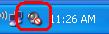
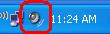
-
如果您的计算机已设置静音,则通过以下方式取消静音:
-
单击上图所示的音量图标
-
取消选择“静音”按钮
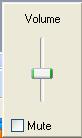
-
在屏幕上的任意位置单击鼠标关闭“音量”。
-
在执行以下步骤之前,请将您的摄像头连接到另外一个 USB 端口,并确保操作系统检测到摄像头。有关如何确认您的麦克风已被操作系统检测到的更多说明,请参见第 4 步。
-
启动 Windows 录音机
- Windows XP:开始 > 所有程序 > 附件 > 娱乐 > 录音机
-
Windows Vista/Windows 7:开始 > 所有程序 > 附件 > 录音机
-
单击“录音”按钮并对着摄像头的麦克风说话。您应该会看到绿色的线条在上下波动,这就表示该应用程序正在录制声音。
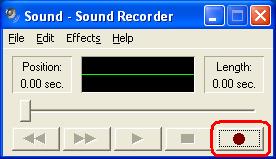
-
单击“停止”按钮。
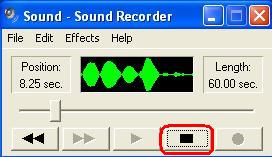
-
单击“播放”按钮:
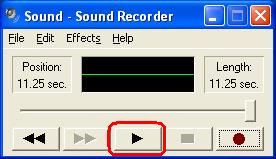
-
如果未回放任何声音,则检查并确认是否已选中 C270 麦克风。
-
单击“编辑”,然后选择“音频属性”。
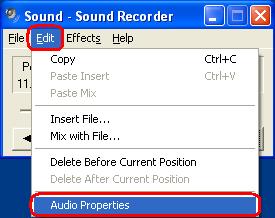
-
确保 C270 麦克风被列为录音的默认设备(图中所示为 C510):
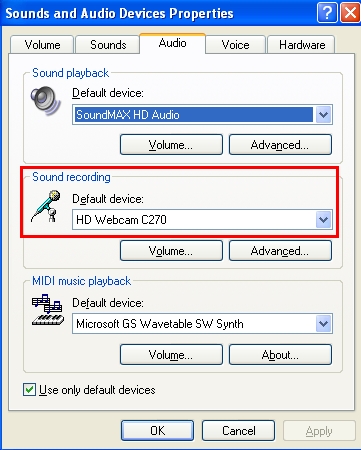
-
如果您的麦克风未被列为默认,则从下拉菜单中将其选为默认,然后重复第 2 步至第 4 步以确认您的麦克风是否正常工作。
-
如果 Logitech 麦克风正常工作并且您能听到录音,则继续第 3 步。
-
如果 Logitech 麦克风不是可选选项,则跳至第 4 步。
-
如果 Logitech 麦克风可选但您无法录制音频,则请确认麦克风是否被设为静音,操作方式如下:
-
打开“主音量”控制面板:“开始 > 所有程序 > 附件 > 娱乐 > 音量控制”
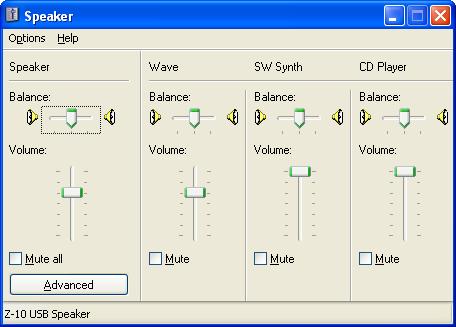
-
单击“选项 > 属性”
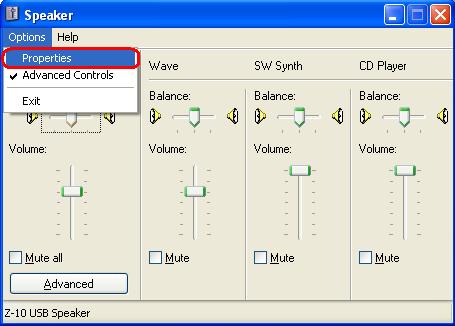
-
在“混音器(M)”下面选择 Logitech Mic (C270)。
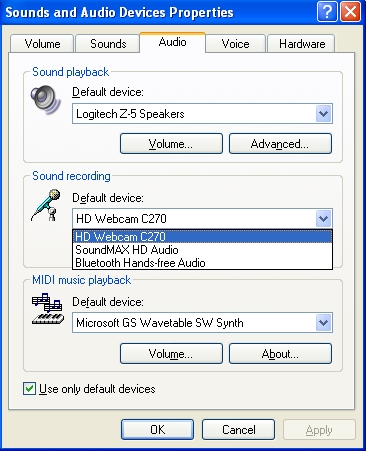
-
在“显示下列音量控制”下面,确保“线路输入”旁边的复选框被选中并单击“确定”。
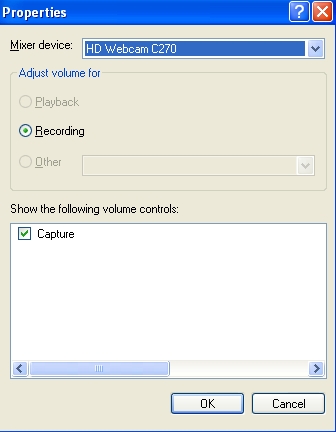
-
-
启动 LWS(开始 > 所有程序 > Logitech > Logitech Webcam Software)
-
在 LWS 菜单中,单击“Quick Capture”(快速捕获)选项,如下所示:
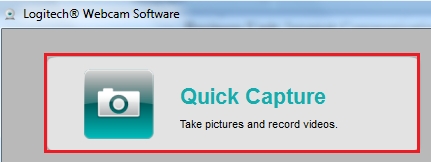
-
选择 Audio Settings(音频设置):
注意: 必须在视频模式中才可调整音频设置。请参见以下图片:
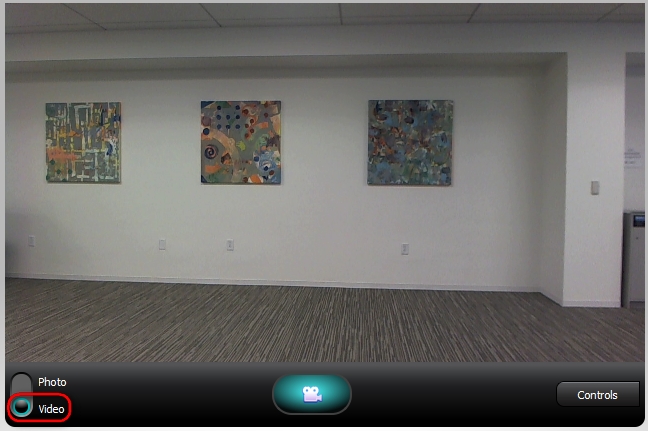
-
确保 C270 麦克风在“Select Microphone”(选择麦克风)下拉菜单中列出:
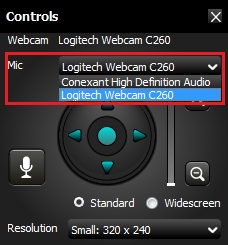
注意: 如果网络摄像头的麦克风在 LWS 软件中工作正常,则问题出在第三方即时通信应用程序上,请参见以下文章:
- Knowledge Base article 360023384213 (AOL Instant Messenger)
- Knowledge Base article 360023384213 (Skype)
- Knowledge Base article 360023384213 (Windows Live Messenger)
- Knowledge Base article 360023384213 (Yahoo! Messenger)
如果 Logitech 麦克风在音频调节向导中不是可选选项,则继续下述第 4 步。
4. 确认 Windows 设备管理器中是否正确加载了麦克风驱动:
Windows XP 用户:
-
单击“开始 > 控制面板”
-
双击“系统”图标
-
单击“硬件”选项卡
-
单击“设备管理器”按钮
-
在“设备管理器”中,展开“声音、视频和游戏控制器”选项
-
确认列出的“Logitech microphone”条目旁边没有黄色感叹号或红色 X 标志
Windows Vista/Windows 7 用户:
-
单击“开始 > 控制面板”
-
确认您使用的是“经典视图”(可在左上角进行选择)
-
双击“系统”图标
-
在左边栏的“任务”下单击“设备管理器”选项
-
在“设备管理器”中,展开“声音、视频和游戏控制器”选项
-
确认列出的“Logitech microphone”条目旁边没有黄色感叹号或红色 X 标志
注意: 如果未列出 Logitech 麦克风或者该条目显示有黄色感叹号或红色 X 标志,则必须重新加载驱动程序。要获取该驱动程序,请下载并安装与您的设备兼容的最新版 Logitech Webcam Software。
有关查找和安装 Logitech Webcam Software 的详细信息,请参阅 Knowledge Base article 21436。
该软件/驱动程序安装完成后,请重复第 3 步。
更多信息:
如果以上方法不能解决您的问题,请参阅 Knowledge Base article 21435 获取联系 Logitech 技术支持的相关说明。
重要提示:罗技不再对固件更新工具提供支持或维护。强烈推荐您将 Logi Options+ 用于受支持的罗技设备。在此过渡期间,我们将为您提供帮助。
重要提示:罗技不再对 Logitech Preference Manager 提供支持或维护。强烈推荐您将 Logi Options+ 用于受支持的罗技设备。在此过渡期间,我们将为您提供帮助。
重要提示:罗技不再对 Logitech Control Center 提供支持或维护。强烈推荐您将 Logi Options+ 用于受支持的罗技设备。在此过渡期间,我们将为您提供帮助。
重要提示:罗技不再对 Logitech Connection Utility 提供支持或维护。强烈推荐您将 Logi Options+ 用于受支持的罗技设备。在此过渡期间,我们将为您提供帮助。
重要提示:罗技不再对 Unifying 软件提供支持或维护。强烈推荐您将 Logi Options+ 用于受支持的罗技设备。在此过渡期间,我们将为您提供帮助。
重要提示:罗技不再支持或维护 SetPoint 软件。强烈推荐您将 Logi Options+ 用于受支持的罗技设备。在此过渡期间,我们将为您提供帮助。
常问问题
此部分没有可用的产品
